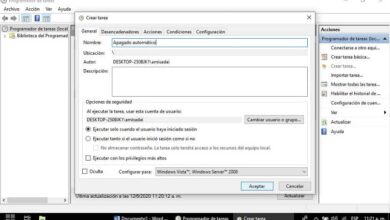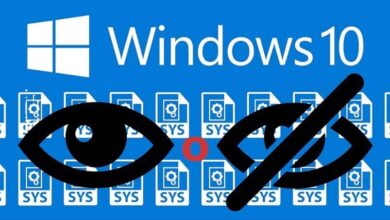Comment réparer la déconnexion WiFi ou Internet de mon PC Windows 10

Avoir un ordinateur entièrement fonctionnel peut être incroyable. Grâce à un ordinateur, nous avons accès à toutes sortes d’ informations et de divertissements. Cependant, une grande partie de cela ne se produit que lorsque nous sommes connectés directement à Internet.
Sans Internet, une grande partie de l’attrait d’un ordinateur est perdue à moins que vous n’ayez beaucoup d’émissions, de films, de musique ou de jeux auxquels vous pouvez accéder hors ligne. En fait, un ordinateur sans Internet , de nos jours, est quelque chose de tout à fait hors de l’ordinaire, c’est pourquoi de nombreuses personnes veulent profiter pleinement de leur Internet pour pouvoir profiter de ce merveilleux monde du Web.
Et, si votre ordinateur a des problèmes de connexion à Internet, ou si votre vitesse Internet n’est pas très bonne, alors quelque chose ne va pas. Si vous souffrez de ce problème sur votre appareil Windows 10 , voyez ci-dessous comment le résoudre.

Jeter le possible
Avant de devenir très technique, vous devriez être en mesure d’exclure certains problèmes possibles dès le début. Tout d’abord, vous devez vous assurer que l’ échec de connexion qui se produit ne se produit pas à cause de votre routeur.
Vous pouvez le vérifier simplement en connectant un autre appareil au réseau , tel qu’un téléphone mobile ou un ordinateur portable. Déjà lorsque nous rejetons cela, nous savons que le problème réside dans notre ordinateur.
De plus, gardez à l’esprit que l’ordinateur doit rester à une distance proche du routeur pour saisir la connexion, car sinon, il peut chuter continuellement.
D’autre part, vous devez vous assurer qu’il ne s’agit pas d’un problème matériel sur votre ordinateur. Autrement dit, si vous avez une carte de signal interne , vous devez vous assurer qu’elle est bien connectée et qu’avant de l’acheter, elle fonctionnait parfaitement.
Si vous avez la possibilité de le tester sur un autre ordinateur, c’est une excellente idée. De cette façon, sachant que vous n’avez pas à dépenser d’argent, mais qu’il y a un problème logiciel que vous devez résoudre pour avoir à nouveau un signal Wi-Fi.
N’oubliez pas non plus de vérifier que la connexion n’est pas désactivée ou désactivée via le Centre de ressources partagé.

Ce que tu devrais faire
Depuis la sortie de Windows 10, il a ses propres problèmes. Parmi ceux-ci, une erreur concernant votre connexion Wifi. C’est quelque chose qui a une solution, mais étant un problème aussi vaste que » je n’ai pas de connexion «, les solutions peuvent être nombreuses car le problème peut varier énormément.
Quoi qu’il en soit, nous présentons ci-dessous quelques solutions avec l’espoir que certaines d’entre elles pourront vous aider à vous reconnecter. Premièrement, il est possible que votre connexion soit désactivée grâce à votre antivirus .
Que vous ayez Avast ou Nod32 , tous les antivirus peuvent provoquer un problème de connexion. La meilleure chose à faire est de le désinstaller, de redémarrer votre ordinateur et de voir si le problème persiste. Si ce problème est résolu sans l’antivirus, il est temps d’en trouver un nouveau.
D’autre part, vous pouvez essayer de résoudre le problème à l’aide de l’utilitaire de résolution des problèmes de connexion réseau. Pour y accéder, vous devez écrire dans la barre de recherche » Solution » et «apparaîtra Dépannage » dale click.
Maintenant, appuyez sur «voir tout» puis entrez «Connexions Internet». Ensuite, vous devez cliquer sur les options avancées dans la section Connexions Internet et vous la sélectionnerez en l’exécutant en tant qu’administrateur. Il ne vous reste plus qu’à cliquer sur «suivant» et à suivre les instructions à l’écran.
Enfin, vous pouvez essayer de rétablir le protocole TCP / IP . Vous pouvez le faire en appuyant simultanément sur la touche Windows et X. Vous devrez sélectionner Invite de commandes en tant qu’administrateur pour continuer.
Ensuite, vous devez appuyer sur les commandes netsh inti p reset c: \ resetlog.txt , suivi de exit. Appuyez sur Entrée après avoir tapé chacun d’eux. Il ne vous reste plus qu’à redémarrer votre ordinateur et voir si vous avez de la chance.